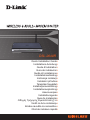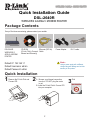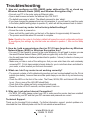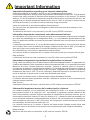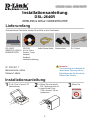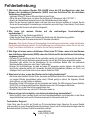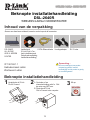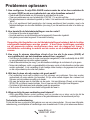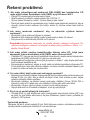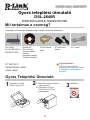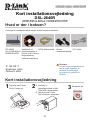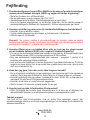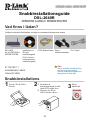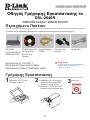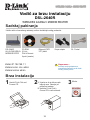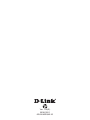1
DSL-2640R
Quick Installation Guide+
Installations-Anleitung+
Guide d’installation+
Guía de instalación+
Guida di Installazione+
Installatiehandleiding+
Instrukcja instalacji+
Instalační příručka+
Telepítési Segédlet+
Installasjonsveiledning+
Installationsvejledning+
Asennusopas+
Installationsguide+
Guia de Instalação+
Οδηγός Γρήγορης Εγκατάστασης το+
Vodič za brzu instalaciju+
Kratka navodila za namestitev+
Ghid de instalare rapidă+
La pagina si sta caricando...
La pagina si sta caricando...

4
Important Information
Important information regarding your internet subscription
Users who subscribe to limited or “pay as you use” broadband internet access.
In the WAN conguration settings, there is a parameter called Maximum idle timer. This parameter
controls how many seconds of inactivity before dropping connection to the internet. The default
setting is “0” which disables this functionality and the internet will be connected all the time. We
suggest that you should change the Maximum idle timer to “300” (5 minutes) so that the device
will drop the line after 5 minutes of inactivity and keep usage costs down.
Users who subscribe to unlimited broadband internet access.
You can just leave this parameter unchanged or enable Auto-reconnect to be always on line.
Technical Notes:
The Maximum idle timer is only relevant if your ISP is using PPPoE connection.
Information importante concernant votre abonnement internet
Aux utilisateurs qui ont souscrit un abonnement limité ou avec paiement uniquement à l’utilisation
Au niveau du paramétrage de la conguration WAN, il y a un paramètre appelé Maximum idle
timer. Ce paramètre contrôle le nombre de secondes d’inactivité avec la coupure de la connexion
à Internet.
Le paramètre par défaut est à “0”, ce qui dévalide cette fonctionnalité et vous connecte à internet
tout le temps. Nous vous conseillons de changer le Maximum idle timer à “300” (5 minutes) de
sorte que la ligne soit coupée après 5 minutes d’inactivité pour limiter les coûts.
Aux utilisateurs qui ont souscrit un abonnement internet illimité.
Vous pouvez laisser ce paramètre à 0 ou valider l’Auto-reconnexion pour toujours être en ligne.
Note technique :
Le Maximum idle timer est utile uniquement si votre FAI utilise une connexion PPPoE.
Informazione importante riguardante la registrazione in internet
Per gli utenti che sottoscrivono un abbonamento Internet broadband limitato o a “pagamento per
il trafco dati effettuato” Nelle impostazioni della congurazione WAN, c’è un parametro chiamato
Maximum idle timer. Questo parametro controlla i secondi di inattività prima di chiudere la
connessione ad Internet. L’impostazione di default è “0” che disabilita questa funzione cosicché la
connessione ad Internet è sempre attiva in ogni momento. Suggeriamo di cambiare il parametro
di Maximum idle timer a “300” (5 minuti) cosicché il dispositivo fermerà la connessione dopo 5
minuti di inattività. In questo modo il costo della telefonate sarà ridotto.
Per gli utenti che sottoscrivono un abbonamento Internet broadband illimitato.
E’ possibile lasciare questo parametro invariato o abilitare la funzione di auto-connessione per
rimanere sempre connessi
Nota Tecnica :
Il parametro Maximum idle timer è rilevante solo se l’ISP utilizza una connessione PPPoE
Información importante acerca de la subscripción a Internet
Los usuarios suscritos, en los parámetros de conguración WAN, a un acceso a Internet de
banda ancha limitado o de “pago por uso”, encontrarán un parámetro llamado Maximum idle
timer. Este parámetro controla cuántos segundos de inactividad se permiten antes de que se
interrumpa la conexión a Internet. El valor por defecto es “0”, y desactiva esta funcionalidad, con
lo que se estará conectado ininterrumpidamente a Internet. Se recomienda que se modique el
valor de Maximum idle timer a “300” (5 minutos); así el dispositivo cortará la línea tras 5 minutos
de inactividad y se reducirán los costes por uso.
Los usuarios suscritos a un acceso a internet de banda ancha ilimitado pueden dejar este
parámetro como se encuentra o bien activar Auto-reconnect para estar siempre conectados.
Notas técnicas:
Maximum idle timer sólo es relevante si el ISP usa una conexión PPPoE.
La pagina si sta caricando...
La pagina si sta caricando...
La pagina si sta caricando...
La pagina si sta caricando...
La pagina si sta caricando...
La pagina si sta caricando...
La pagina si sta caricando...

12
Guida di Installazione Rapida
DSL-2640R
WIRELESS G ADSL2+ MODEM ROUTER
DSL-2640R
ALL-IN-ONE ADSL2+
MODEM ROUTER
CD per il Setup
(D-Link Click’n Connect,
Manuale Utente,
La Guida di
Installazione Rapida)
Cavo Ethernet CAT5e
Alimentatore AC
Esterno
Se uno dei componenti dovesse risultare mancante, contattare il rivenditore.
IP: 192.168.1.1
Nome Utente: admin
Password: admin
1
Rimuovere il CD D-Link Click’n
Connect.
2
A. Assicurarsi che la vostra
connessione Internet sia
attiva. NON collegare ancora
il router.
B. Inserire il CD D-Link
Click’n’Connect nel vostro
computer.
Cliccare su
Guida di Installazione Rapida
Cosa contiene la confezione?
Nota :
L’utilizzo di un trasformatore con
voltaggio differente danneggia il
dispositivo e invalida la garanzia
del prodotto.
Cavo RJ-11
3

12 13
Risoluzione degli errori
1. Come fare per configurare il router DSL-2640R o per verificare il nome della
rete wireless (SSID) e la chiave di cifratura wireless, senza CD?
• Connettere il PC al router utilizzando un cavo Ethernet.
• Aprire il browser web e inserire l’indirizzo http://192.168.1.1
• Il nome utente di default è “admin”. La password di default è “admin”.
• Se la password è stata modificata e non si ricorda il nuovo valore utilizzato, è necessario ripristinare le
impostazioni di default del router (procedura descritta nella domanda 2). In questo modo la password
torna a essere “admin”.
2. Come ripristinare le impostazioni di default del router?
• Verificare che il router sia acceso.
• Premere il pulsante di reset sulla parte posteriore del dispositivo per 6-8 secondi.
• L’operazione richiederà circa 30 secondi.
Nota: Ripristinando le impostazioni di default del router, tutte le impostazioni della configurazione
corrente vengono cancellate. Per riconfigurare le impostazioni, accedere al router seguendo la
procedura descritta nella domanda 1 ed eseguire il programma di configurazione Setup Wizard.
3. Come fare per aggiungere un nuovo PC o client wireless se ho dimenticato il
nome della rete wireless (SSID) o la chiave di cifratura wireless?
• Tutti i PC da connettere al router in modalità wireless devono utilizzare lo stesso nome di rete wireless
(SSID) e la stessa chiave di cifratura del router DSL.
• Utilizzare un’interfaccia utente basata sul web (come descritto nella domanda 1) per verificare o
modificare le impostazioni wireless.
• Prendere nota delle impostazioni in modo da poterle specificare durante la configurazione di tutti i PC
connessi in modalità wireless. D-Link vi fornisce una semplice etichetta per annotare le informazioni
e attaccarle sul router o in un altro luogo ritenuto più adatto.
4. Cosa fare se il router non funziona correttamente?
• Il manuale, scaricabile dal sito web di D-Link (vedi sotto), contiene una sezione dedicata alla
risoluzione degli errori, tuttavia ci sono alcuni semplici passi che possono essere eseguiti subito per
cercare di risolvere il problema:
• Verificare i LED posti sul pannello frontale del router. I LED Power, WLAN, DSL e Internet dovrebbero
essere accesi. Uno o più LED Lan dovrebbero lampeggiare.
• Verificare che entrambe le estremità dei cavi siano correttamente connesse.
• Spegnere il router per 20 secondi e riaccenderlo.
5. Perché non riesco a instaurare una connessione Internet?
• Agli utenti ADSL si consiglia di rivolgersi al proprio ISP per verificare che il servizio sia stato abilitato/
attivato e che il nome utente e la password forniti siano corretti.
Supporto tecnico
Grazie per aver scelto i prodotti D-Link. Per maggiori informazioni, per ricevere supporto e aggiornamenti
o per scaricare il manuale utente, visitare il sito web di D-Link all’indirizzo www.dlink.eu.
www.dlink.it
: 199 400057
La pagina si sta caricando...
La pagina si sta caricando...
La pagina si sta caricando...
La pagina si sta caricando...
La pagina si sta caricando...
La pagina si sta caricando...
La pagina si sta caricando...
La pagina si sta caricando...
La pagina si sta caricando...
La pagina si sta caricando...
La pagina si sta caricando...
La pagina si sta caricando...
La pagina si sta caricando...
La pagina si sta caricando...
La pagina si sta caricando...
La pagina si sta caricando...
La pagina si sta caricando...
La pagina si sta caricando...
La pagina si sta caricando...
La pagina si sta caricando...
La pagina si sta caricando...
La pagina si sta caricando...
La pagina si sta caricando...
La pagina si sta caricando...
La pagina si sta caricando...
La pagina si sta caricando...
La pagina si sta caricando...
-
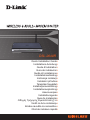 1
1
-
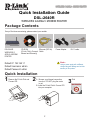 2
2
-
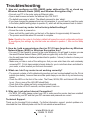 3
3
-
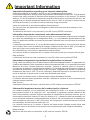 4
4
-
 5
5
-
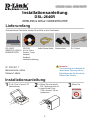 6
6
-
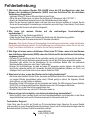 7
7
-
 8
8
-
 9
9
-
 10
10
-
 11
11
-
 12
12
-
 13
13
-
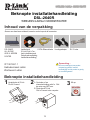 14
14
-
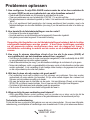 15
15
-
 16
16
-
 17
17
-
 18
18
-
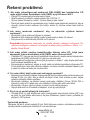 19
19
-
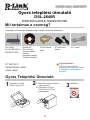 20
20
-
 21
21
-
 22
22
-
 23
23
-
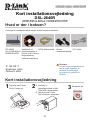 24
24
-
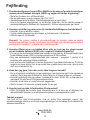 25
25
-
 26
26
-
 27
27
-
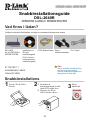 28
28
-
 29
29
-
 30
30
-
 31
31
-
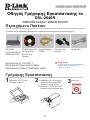 32
32
-
 33
33
-
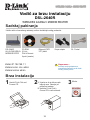 34
34
-
 35
35
-
 36
36
-
 37
37
-
 38
38
-
 39
39
-
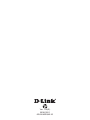 40
40
in altre lingue
- English: D-Link DSL-2640R User manual
- français: D-Link DSL-2640R Manuel utilisateur
- español: D-Link DSL-2640R Manual de usuario
- Deutsch: D-Link DSL-2640R Benutzerhandbuch
- Nederlands: D-Link DSL-2640R Handleiding
- português: D-Link DSL-2640R Manual do usuário
- dansk: D-Link DSL-2640R Brugermanual
- čeština: D-Link DSL-2640R Uživatelský manuál
- polski: D-Link DSL-2640R Instrukcja obsługi
- svenska: D-Link DSL-2640R Användarmanual
- suomi: D-Link DSL-2640R Ohjekirja
- română: D-Link DSL-2640R Manual de utilizare
Documenti correlati
-
D-Link DIR-615 Manuale utente
-
D-Link DIR-300 Manuale utente
-
D-Link DIR-615 Manuale utente
-
D-Link GO-DSL-N151/E Guida d'installazione
-
D-Link DSL-321B Manuale utente
-
D-Link DSL-321B Manuale utente
-
Dlink DIR-300 - Wireless G Router Manuale del proprietario
-
D-Link DIR-635 Manuale utente
-
D-Link DAP-1160 Manuale del proprietario
-
D-Link Rangebooster N 650 Access Point DAP-1353 Manuale del proprietario